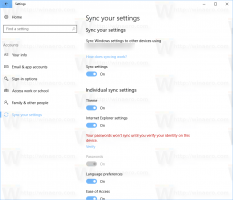Windows10のアクションセンターでアプリ通知の優先度を変更する
ご存知かもしれませんが、Windows 10のアクションセンターでは、デスクトップWindowsアプリ、システム通知、および最新のアプリからの通知を表示および保存できるようになりました。 アクションセンターは、アプリと時間でグループ化されたこれらの通知を保存します。 新しいイベントが発生すると、数秒間トースト通知が表示され、アクションセンターに保存されます。 Windows 10では、アクションセンターに最初に表示する通知を指定できます。 通知に優先順位を付けるため、優先度の高い通知を持つアプリの通知は通知センターの上部に表示されます。
最近リリースされた Windows10ビルド14316、Microsoftは、設定アプリのオプションを使用して通知の優先度を調整できるようにしました。 Windows 10では、通知の優先度として3つの値から選択できます。
- 普通 -これは、アプリの通知のデフォルトの優先度です。
- 高い -これらの通知は、通常の優先度の通知の上に表示されます。
- 上 -これらの通知は、優先度の高い通知の上に表示されます。
に Windows10のアクションセンターでアプリ通知の優先度を変更する、 以下をせよ。
- を開きます 設定アプリ.

- [システム]-> [通知とアクション]に移動します。

- アクションセンターで通知の優先度を調整する目的のアプリまで下にスクロールします。 私の例では、OneDriveのこれらの設定を変更します。

- アプリの名前をクリックします。 下 アクションセンターでの通知の優先順位、目的の優先度を有効にします。

それでおしまい。 オプションを調整したら、設定アプリを閉じることができます。